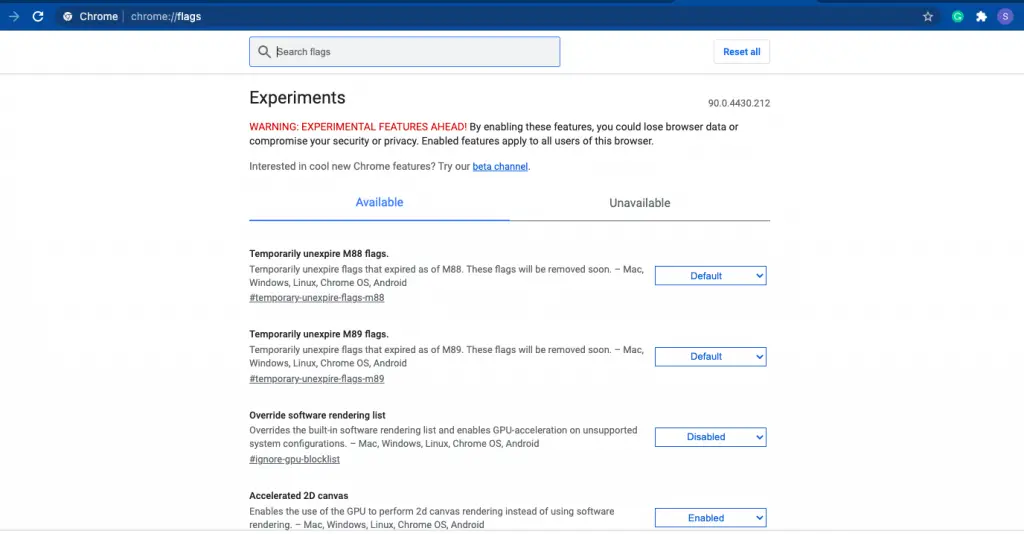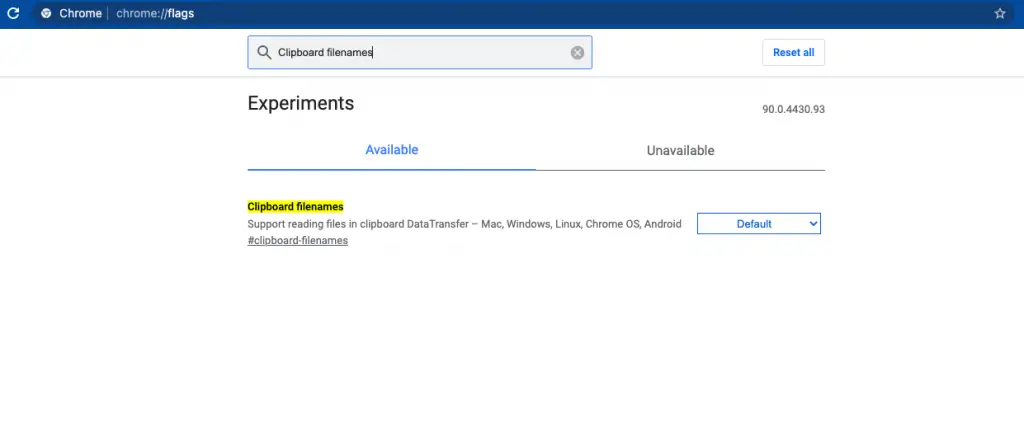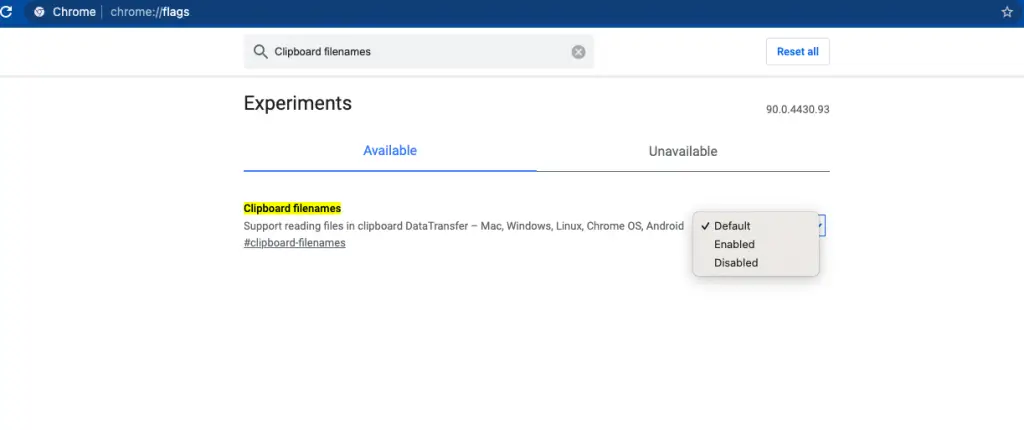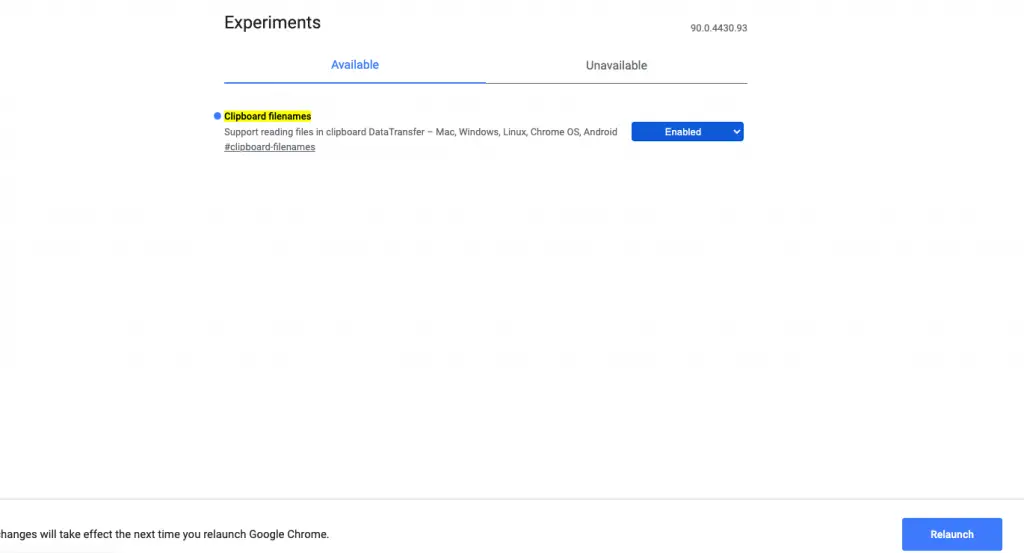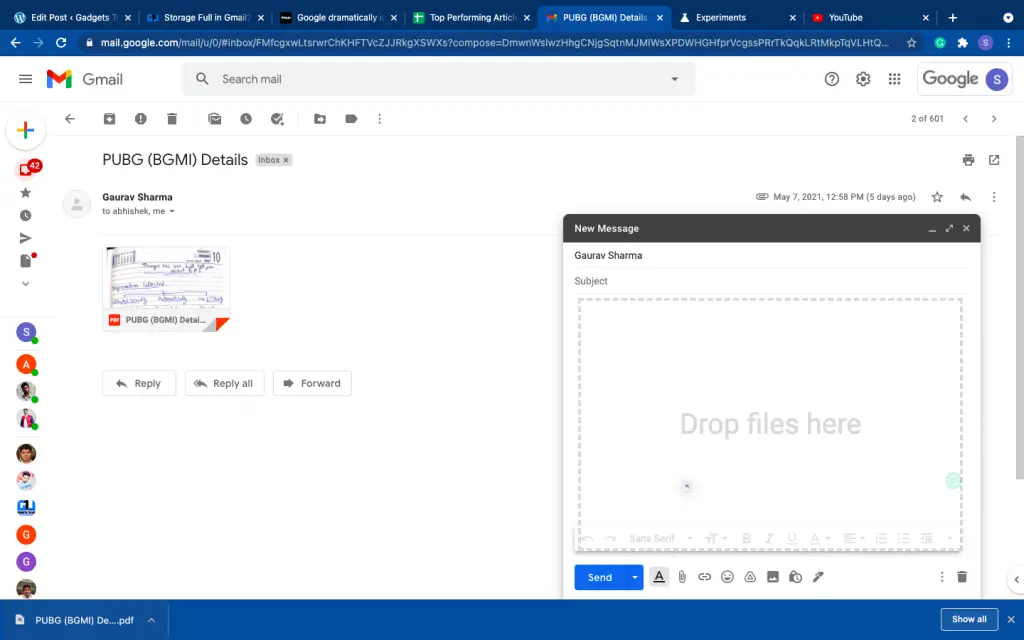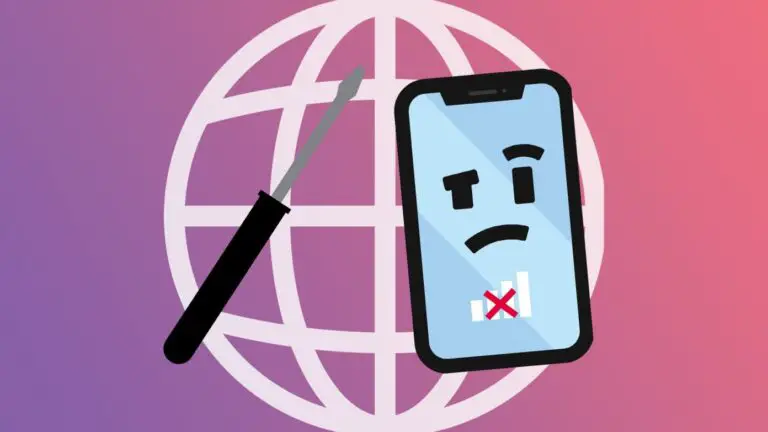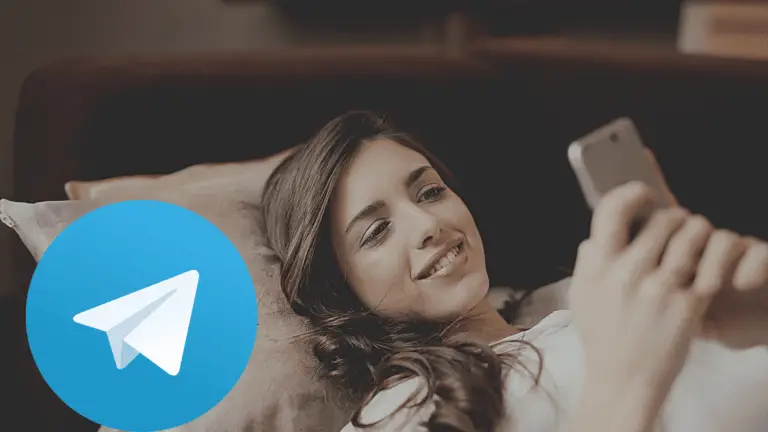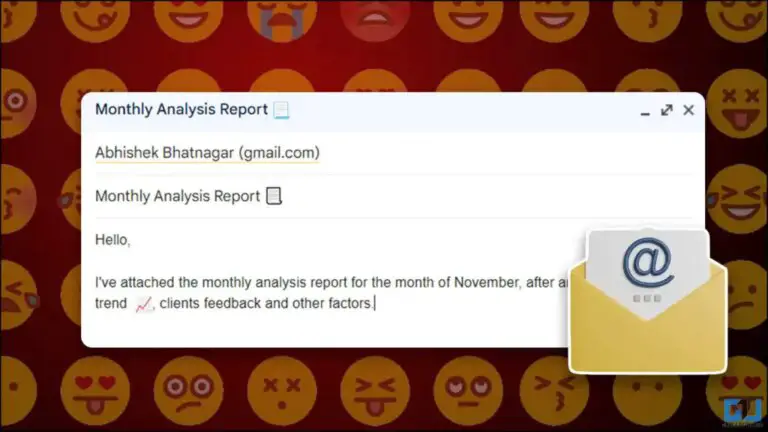Fomba 2 haingana handikana ireo rakitra napetaka & ampiarahina amin'ny mailaka amin'ny Gmail

Te-hanampy rakitra amin'ny mailaka amin'ny Gmail ianao, nefa mankahala ny fizotry ny fametahana ireo rakitra ireo isaky ny avy mikaroka ny lisitry ny fampidinana anao? Na tsy te-hisintona attachment ianao isaky ny te hampita izany amin'olona ianao ary tsy te-hampiditra ny mailaka koa. Aza manahy, misy fomba ahafahanao manao izany rehetra izany tsy misy manahirana. Eto aho dia mitondra anao amin'ireo fomba haingana handikana sy hametaka ireo rakitra sy attachments ao amin'ny Gmail.
Vakio koa ny | Fitehirizana feno ao amin'ny Gmail? Fomba 3 hanafaka toerana ao amin'ny kaontinao Gmail
Fomba handikana ireo fisie napetaka sy apetaka ao amin'ny Gmail
Ireto misy fomba sasany ahafahana mandika sy mametaka ny rakitra sy ny apetaka ao amin'ny Gmail-nao nefa tsy misintona azy ireo.
1. Amin'ny fametahana ao amin'ny Google Chrome
Amin'ny kinova farany an'ny Chrome, azonao atao ny mampiditra rakitra ao amin'ny Gmail amin'ny alàlan'ny kopia fotsiny ny rakitra avy amin'ny PC-nao ary apetaho ao amin'ny varavarankely mailaka. Chrome dia manana saina andrana antsoina hoe "Clipboard Filenames" izay ahafahanao manao izany. Satria ity fampiasa ity dia andrana, dia mety hisy olana izay hamboarina amin'ny fanavaozana ho avy. Ampiasao ity:
1. Havaozy aloha ny Chrome mba hahazoana antoka fa manana ny kinova farany ianao ary sokafy izany.
2. Ao amin'ny bara adiresy Chrome, soraty ny "chrome: // flags /" ary tsindrio ny Enter.
3. Hisokatra ny tabilao "Experiments" ary ao amin'ny boaty fikarohana dia ampidiro ny "Clipboard filenames".
4. Ankehitriny tsindrio eo amin'ny drop-down sakafo eo akaikin'ny "Clipboard File Names" ary mifidiana "Enabled" ary tsindrio "Relaunch" eo amin'ny farany ambany ny varavarankely.
5. Hanomboka indray ny Chrome ary sokafy ny Gmail anao ary tsindrio ny "Compose" mba hamoronana mailaka vaovao.
6. Avy eo, tadiavo ny rakitra ao amin'ny PC tianao hampidirina ho attachment amin'ny mailakao, tsindrio havanana eo ary mifidiana "Copy".
7. Miverena any amin'ny Gmail "Hafatra Vaovao" varavarankely, tsindrio havanana amin'ny vatan'ny mailakao ary mifidiana "Apetaho". Azonao atao ihany koa ny manindry Ctrl + V na Command + V hametahana ny rakitra.
Dia izay! Ho hitanao ny rakitra mifatotra eo amin'ny faran'ny varavarankely. Raha mametaka sary toy izao ianao dia haseho amin'ny mailaka ary tsy halefa ho attachment. Azonao atao ny mampiditra rakitra maro araka izay tianao amin'ny fampiasana ity fomba ity.
Ity endri-panandramana Chrome ity dia tokony hiasa amin'ny Windows, Mac, Linux, Chrome OS, ary Android ihany koa. Nosedrainay tamin'ny Macy izany ary nandeha tsara.
2. Tariho ary ampidino ny rakitra ao amin'ny varavarankely mailaka
Rehefa mampiasa Google Chrome ianao hanamarina ny mailakao ao amin'ny Gmail, dia azonao atao koa ny mampiasa an'io fomba io mba hanampiana attachments. Na izany aza, mila misintona ny rakitra attachment amin'ny PC-nao aloha ianao. Ity ny fomba hanaovana izany amin'ny Gmail-nao:
1. Sokafy ny Gmail ary mankanesa any amin'ny mailaka misy io attachment io.
2. Ankehitriny tsindrio eo amin'ny rakitra mifatotra mba télécharger azy.
3. Hiseho eo amin'ny bara ambany amin'ny navigateur Chrome izany.
4. Tsindrio izao ny “Compose” raha te hanoratra mailaka vaovao ary ampidiro ny adiresin'ny mpandray.
5. Amin'ity varavarankely mailaka ity, tadiavo ny rakitra alaina avy any amin'ny bara ambany, ary ho tonga ho azy izany ho attachment.
Dia izay. Azonao atao ny manampy rakitra betsaka araka izay tianao amin'ny fampiasana an'ity fika ity ary tsy mila mandefa mailaka amin'ny olona hafa ianao handefasana an'io attachement io.
Io no fomba handikana sy hametahana rakitra sy ampiarahina amin'ny mailaka amin'ny Gmail. Raha mila toro-hevitra sy fika bebe kokoa, araho hatrany!